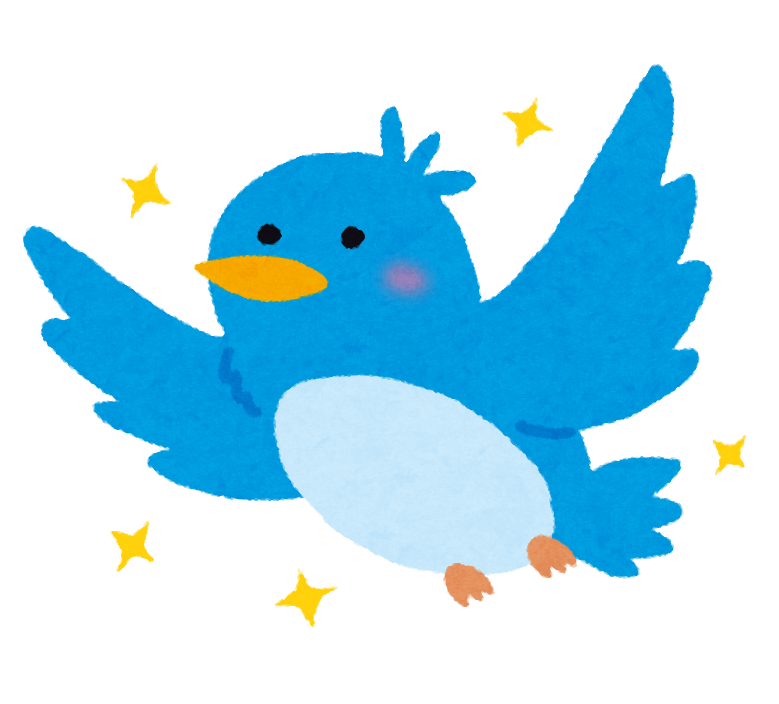新しいことに飛び込むことになりました、chatapapa(@chatapapa1)です。
この度、使う使わないは別にしてTwitterをとりあえず開設しておこうと思い立ったのですが、Twitterって若者がやるやつでしょ?ぐらいにしか理解しておりませんでした。
SNSって怖いものと言う事件やトラブルなどを目にしていて、悪い印象しか持っていなかったのでLINEやTwitterは避けてきたんですが、ブログ運営に当たって一つくらいはやっておいた方がいいんじゃないかと言う考えに至りました。
これからTwitterを初めてやろうと考えている人向けて、今回は記事にしていこうと思います。
目次
ブログ運営者がTwitterを始める理由
”男は黙って、ショートメール!!”って私思ってたんですけどね。
ブログ運営に当たって、いくらいい記事を書いても宣伝しなきゃ誰も読んでくれないよ?と言う記事をたくさんのブロガーさんたちが提言されていると思います。
若い人なら、簡単にLINEやらインスタグラムやらTikTokとか始められるんでしょうけど、私の様なおじさんはかなり高いハードルなわけです。
LINEとかだとグループラインから外されるとかあるわけですよね。それを知った時に、私だったら泣いちゃう・・・。
複数のSNSツールがあっても使いこなせないので、私はTwitterを開設することにしました。
Twitterを始める準備から登録まで
1: Twitterアプリをダウンロード
・Apple製品は”App Store”で
・Android製品は”Google Play”で
”Twitter"を検索してクリックすると無料でダウンロードできます。
ちなみにこんな青い小鳥のマークです。
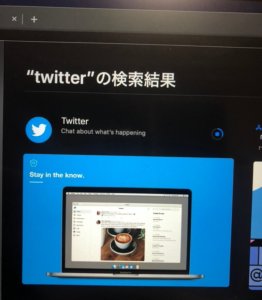
2: アカウント作成から使える様になるまで
それでは、使える状態まで持っていきましょう。
途中分からない設定などは”今はしない”とする事で先に進められますよ。
簡単な流れ
- 名前(本名じゃなくて大丈夫です。私はそのままブログで使っている運営名で登録してます。)
- 電話またはメールアドレス(アカウント作成時に認証コードが送信されることと、ログイン時にパスワード忘れた場合など必要になる事もあります。)
- 環境をカスタマイズする(Twitterコンテンツを閲覧したウェブの場所を追跡と書いてあり、お好みでいいかと思います。)
- アカウント作成画面に戻るので”登録する”をクリック
- 登録したメールアドレスもしくは電話番号に認証コードが記載されたショートメールが送信される(そのまま認証コードを入力)
- パスワードを入力(私一度間違えてリセットしたので慎重に!)
ちなみに私2回アカウント消してます。w
パスワードの設定何か間違えたのか理由がわからず、思いきって一度削除。
その後やり直して表記が英語だったので、ネット調べ倒して日本語表示に設定しても日本語にならない問題が発生。
後々分かった事でしたが、私がTwitterのアカウントを作った時に、たまたま日本語設定にならないバグがTwitterで発生してたとの事。しばらく英語調べながらやってました。
だから、次の初期設定に移ってしまった時にほとんど”今はしない”っていう設定を初めはしてたわけです・・・。
3: 初期設定
そのまま、作成したアカウントの初期設定を行なっていきます。
簡単な流れ
- 自己紹介(プロフィール作成)
- 連絡先を同期して、twitterを利用している友達がいるかチェックしましょう。(匿名でやっている人は”今はしない”の方がいいです。)
- 興味のあるトピックを選ぶか、検索して追加してください。(興味のある項目を複数チェックできます。)
- オススメアカウントをフォロー(この時点で好きなアカウントをフォローできます。)
- 通知をオンにする(私はとりあえず”今はしない”にしておきました。)
コレが終われば、メインメニューになり使える状態になります。
4: 使い方や用語説明
フォロー・・・自分の気に入ったアカウントを登録する事。フォローされた側もフォローされた事がわかる様になっています。
ツイート・・・140文字以内でTwitterに文字・画像・動画を投稿する事です。
リプライ・・・もらったツイートに返信する事です。
ハッシュタグ・・・アカウントに紐付けるキーワードみたいなもの(例:chatapapa #ブログ みたいな)
取り急ぎ、4つの最低限の用語を上げました。私も始めたばかりですが、まずはブログの記事を充実させてからtwitter発信を本格化させていく予定です。
注意
携帯アプリ版・ブラウザ版(インターネットサイト)・PCアプリ版(パソコンでTwitterアプリを使う)の3つがありますが、普通に使う分にはどれ使っても一緒です。w
ただ、ブラウザ版じゃないと設定が変更出来ないなどがあります。
私は一度ミスってアカウント削除したのですが、携帯アプリ版だと出来なくてプラウザ版で全部初めからやり直しました。
ブログへの紐付け方法
コレは現在使用しているテーマによって簡単に連携させられる場合とプラグインなどを追加して連携させてかつボタンを設置させる場合の2パターンがあります。
私が使っているテーマの場合
私は”AFFINGER5 EX”という有料テーマを使っています。
SNS(今回はTwitter)をブログに連携させるのはすごく簡単でした。
ちなみにこんな感じです。
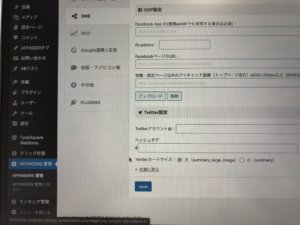
<アイコンだけ表示>
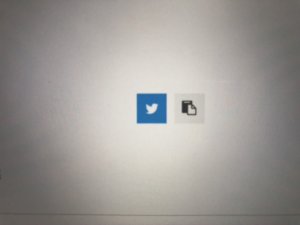
テーマにSNSを連携させる機能がない場合
コレはもうプラグインを検索してブログに機能を追加するしかないです。
SNS連携させるプラグイン
・Add To Any Share Buttons
・WP Social bookmarking light
上記2つのプラグインはいろいろなサイトを見ている人なら誰でも一度は見た事あるSNSボタンが出てきます。
お好みでどちらか選んでいただければいいと思います。
Add To Any Share Buttonsだと・・・大きなアイコンのみ表記
WP Social bookmarking lightだと・・・小さいアイコン+文字表記
まとめ
いかがだったでしょうか。今回は初めてTwitterを始める人向けに使える様にするまでを記事にしてみました。
まさか自分がTwitterを開設するなんて・・・。ブログやり始めてなければ一生やらなかったでしょうね。
実際、ブログ運営にSNSをしなければいけないと言うことはないですし、私もまだ記事が少ししかないのでTwitterで宣伝しても今は仕方ないかなと思っております。
もっと記事が充実してきてからでも、SNSを導入するのか考えても遅くはないかなと思います。
しばらくは私も色々いじって使い方を覚えていこうと思っております。
他のSNS同様、マナーを守って利用すれば大丈夫だと思います。
ドキドキのTwitter開設編 ここまで読んでいただき、ありがとうございました。